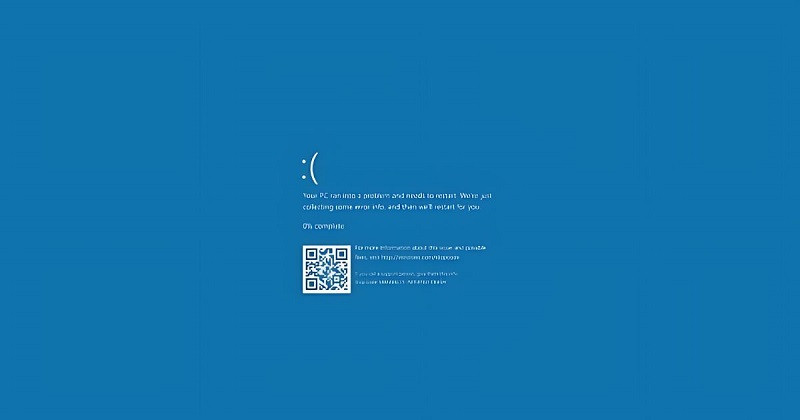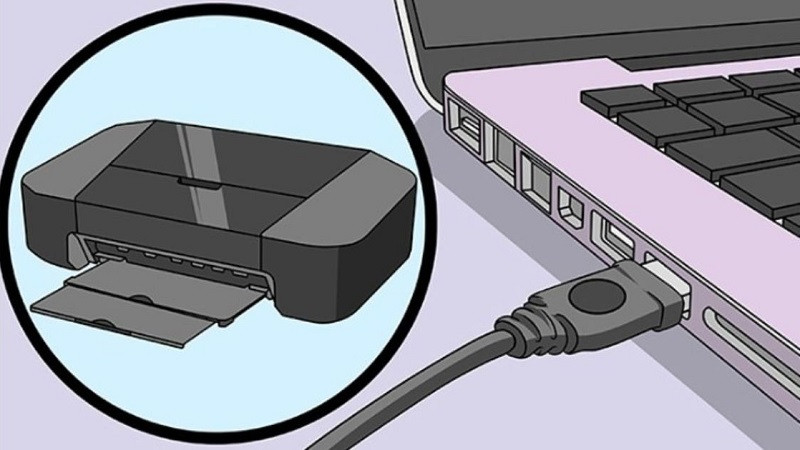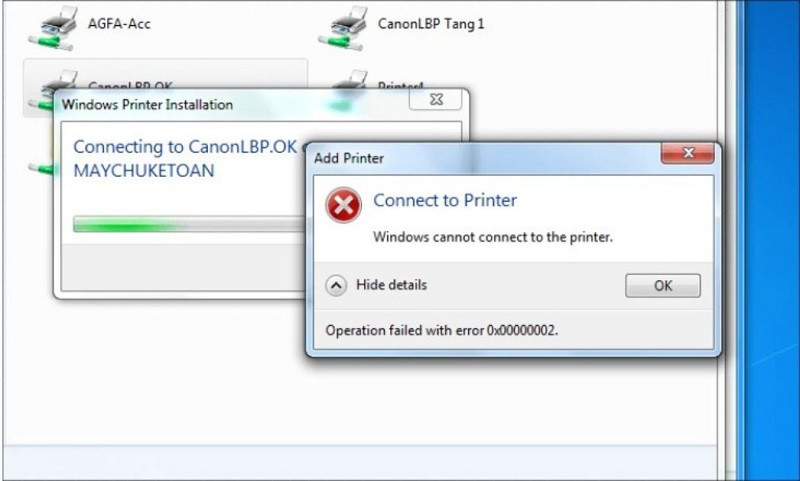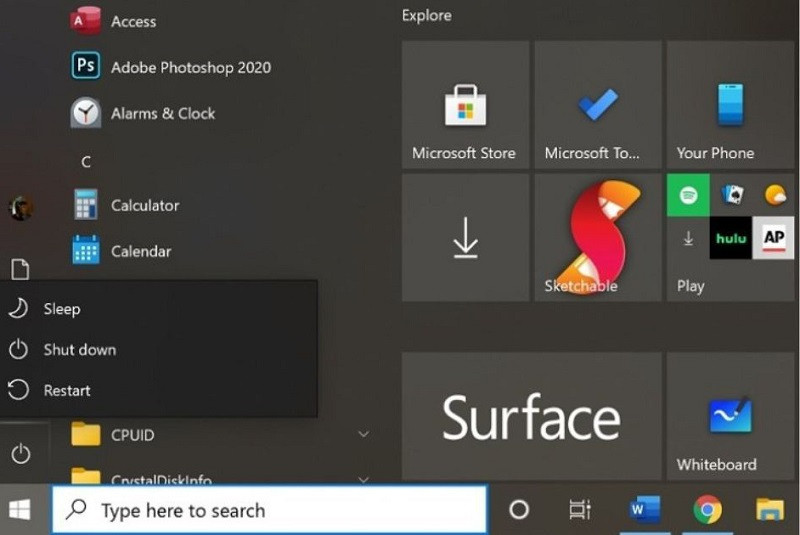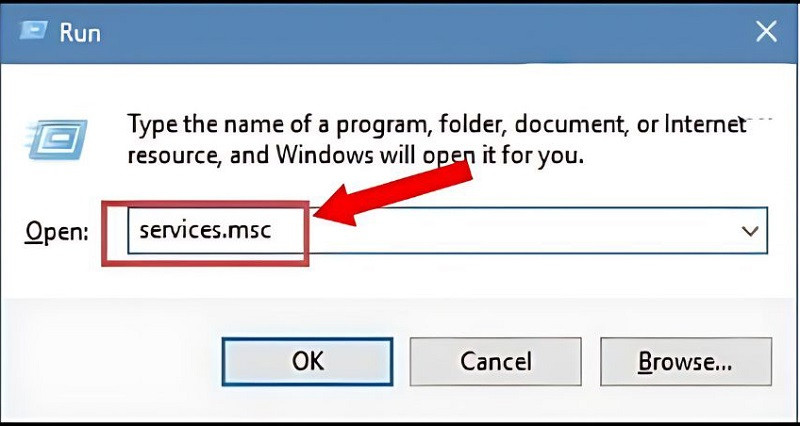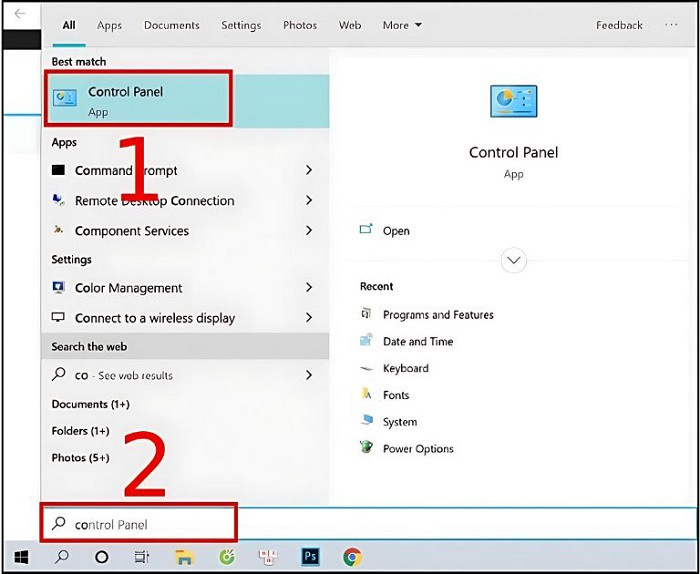Máy in là một trong những thiết bị văn phòng quan trọng, đảm bảo sự lưu thông tài liệu giữa các bộ phận và công việc được vận hành trôi chảy. Tuy nhiên, tình trạng máy in không nhận lệnh in từ máy tính là một vấn đề phổ biến, thường xuyên xảy ra và gây gián đoạn công việc. Bài viết này sẽ giúp bạn hiểu rõ nguyên nhân và cung cấp những giải pháp chuyên sâu để khắc phục hiệu quả.
Tại sao máy in không nhận lệnh in?
Việc Máy In - Văn Phòng & Gia Đình | Đa Dạng Mọi Nhu Cầu không nhận lệnh in có thể do nhiều yếu tố khác nhau gây ra, từ phần cứng đến phần mềm, từ cấu hình đến hệ thống kết nối. Dưới đây là một số nguyên nhân phổ biến và chi tiết bạn cần lưu ý:
Máy tính không nhận lệnh in do lỗi hệ điều hành
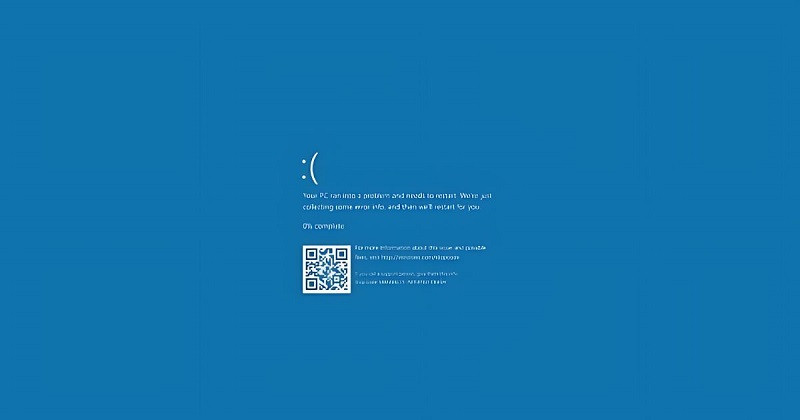
Xung đột phần mềm hoặc lỗi từ hệ điều hành có thể làm gián đoạn quá trình gửi lệnh in. Khi hệ điều hành bị lỗi, các tiến trình liên quan đến in ấn có thể bị ảnh hưởng, dẫn đến việc máy in không phản hồi. Điều này thường xảy ra khi có các bản cập nhật hệ điều hành không tương thích với hệ thống phần mềm máy in.
Tệp tin hệ thống bị hỏng cũng có thể làm cho quá trình kết nối với máy in bị gián đoạn. Đôi khi các tệp hệ thống quan trọng bị hỏng hoặc bị xóa, khiến hệ điều hành không thể điều khiển máy in.
Máy tính không nhận lệnh in do dây cáp kết nối có vấn đề
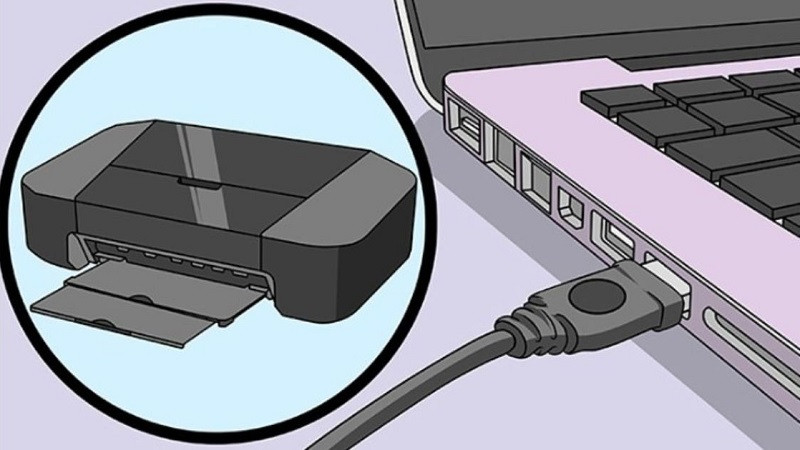
Kết nối vật lý bị lỗi là một trong những nguyên nhân phổ biến nhất. Dây cáp USB hoặc cáp mạng dùng để kết nối máy in với máy tính có thể bị đứt, lỏng, hoặc không cắm đúng cổng. Những yếu tố này làm cho tín hiệu giữa máy tính và máy in bị ngắt quãng.
Trong trường hợp máy in kết nối qua mạng LAN, một sự cố nhỏ với cáp mạng hoặc cổng mạng của máy in cũng có thể khiến máy tính không nhận lệnh in.
Máy tính không nhận lệnh in do máy in chưa được bật nguồn

Nguyên nhân này nghe có vẻ đơn giản nhưng là một trong những lý do thường xuyên gây ra vấn đề. Nếu máy in không được bật nguồn, hoặc đã bị ngắt kết nối do mất điện, máy tính sẽ không thể gửi lệnh in đến máy in.
Một tình huống khác là khi máy in rơi vào chế độ ngủ (Sleep Mode) sau một khoảng thời gian không hoạt động. Trong trạng thái này, máy in sẽ tạm thời ngừng nhận lệnh in cho đến khi được đánh thức lại.
Tham khảo bài viết: Máy in nào phù hợp cho nhu cầu in ấn số lượng lớn?
Máy tính không nhận lệnh in do lỗi driver máy in
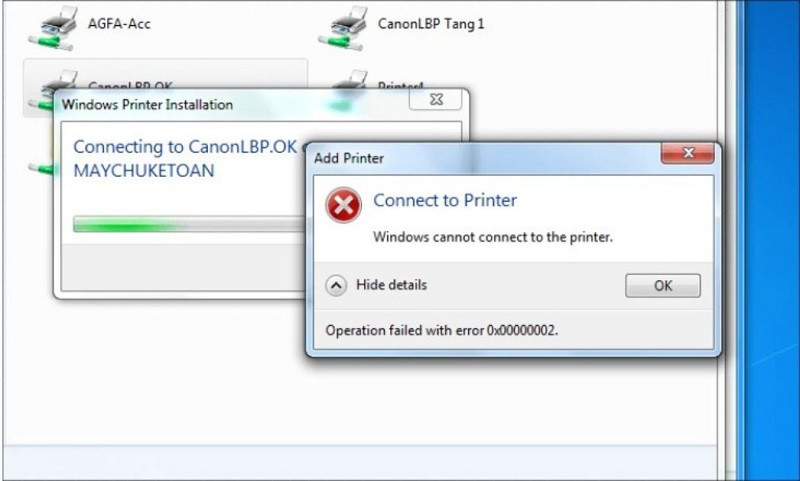
Driver máy in đóng vai trò quan trọng trong việc đảm bảo quá trình giao tiếp giữa máy tính và máy in diễn ra suôn sẻ. Nếu driver bị lỗi, lỗi thời hoặc không tương thích với hệ điều hành mới cập nhật, máy in sẽ không thể thực hiện lệnh in.
Cập nhật hệ điều hành đôi khi có thể gây ra xung đột với các driver cũ của máy in, dẫn đến việc cần cài đặt lại hoặc nâng cấp driver để máy in có thể hoạt động bình thường.
Máy tính không nhận lệnh in do lỗi địa chỉ IP trên máy in

Đối với các máy in kết nối qua mạng, lỗi địa chỉ IP là một trong những nguyên nhân phổ biến nhất khiến máy tính không gửi được lệnh in. Nếu địa chỉ IP của máy in bị thay đổi, máy tính sẽ không còn nhận diện được thiết bị.
Một nguyên nhân khác có thể là xung đột IP khi nhiều thiết bị trong cùng một mạng sử dụng cùng một địa chỉ IP, dẫn đến việc kết nối mạng bị gián đoạn.
Xem thêm máy In Laser: https://tinhocthanhkhang.vn/may-in-laser
Cách sửa lỗi máy in không nhận lệnh in
Sau khi hiểu rõ nguyên nhân, bạn có thể áp dụng các biện pháp dưới đây để khắc phục tình trạng máy in không nhận lệnh in một cách nhanh chóng và hiệu quả.
Khởi động lại máy tính
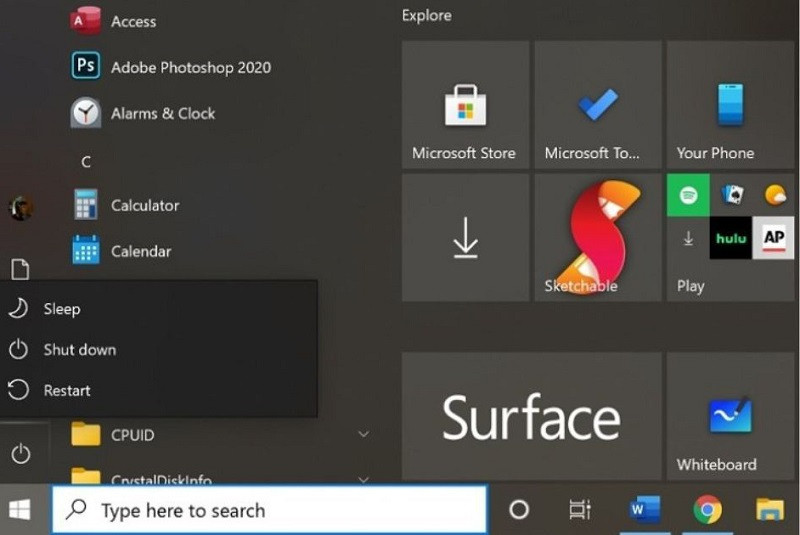
Đôi khi, lỗi hệ điều hành hoặc phần mềm tạm thời có thể gây gián đoạn quá trình in. Việc khởi động lại máy tính sẽ giúp làm mới các tiến trình, giải phóng bộ nhớ và có thể khắc phục được lỗi này.
Khi hệ điều hành khởi động lại, quá trình kết nối với các thiết bị ngoại vi như máy in sẽ được thiết lập lại từ đầu, đảm bảo rằng mọi tiến trình hoạt động bình thường.
Kiểm tra dây cáp kết nối

Đảm bảo rằng các dây cáp kết nối giữa máy tính và máy in (USB hoặc LAN) không bị lỏng hoặc hư hỏng. Nếu dây cáp có vấn đề, hãy thay thế bằng dây cáp mới hoặc kiểm tra các cổng kết nối trên máy in và máy tính.
Nếu bạn đang sử dụng máy in không dây, hãy kiểm tra kết nối Wi-Fi và đảm bảo rằng máy in và máy tính đều được kết nối với cùng một mạng.
Xem tiếp máy in phun màu: https://tinhocthanhkhang.vn/may-in-phun-mau
Kiểm tra nguồn điện của máy in

Đảm bảo rằng máy in đã được bật nguồn. Nếu máy in đang ở chế độ chờ (standby hoặc sleep), bạn cần đánh thức máy in bằng cách nhấn nút nguồn hoặc in một trang thử nghiệm.
Ngoài ra, kiểm tra xem có sự cố gì về nguồn điện không, như cáp nguồn bị lỏng hoặc nguồn điện không ổn định.
Cập nhật driver cho máy in

Truy cập trang web chính hãng của nhà sản xuất máy in để tải và cài đặt phiên bản driver mới nhất. Cập nhật driver sẽ giúp khắc phục các lỗi không tương thích giữa máy in và hệ điều hành.
Nếu bạn đã cài đặt phiên bản driver mới nhưng vẫn gặp sự cố, hãy thử gỡ cài đặt và cài lại driver hoặc sử dụng driver cũ tương thích với hệ điều hành.
Xem thêm: Máy In Đa Năng - In Ấn | Scan | Copy | Fax
Chỉnh sửa địa chỉ IP trên máy in
Đối với máy in kết nối qua mạng, bạn có thể kiểm tra địa chỉ IP của máy in và đảm bảo nó nằm trong cùng phân đoạn mạng với máy tính. Nếu địa chỉ IP của máy in bị thay đổi, bạn có thể cấu hình lại bằng cách truy cập vào bảng điều khiển của máy in hoặc phần mềm đi kèm.
Ngoài ra, nếu có xung đột IP, bạn cần gán lại địa chỉ IP tĩnh cho máy in để tránh việc địa chỉ IP tự động thay đổi mỗi khi khởi động lại.
Sử dụng tính năng Troubleshoot của Windows
Windows cung cấp tính năng Troubleshoot tự động phát hiện và khắc phục các lỗi liên quan đến máy in. Bạn có thể kích hoạt tính năng này bằng cách:
- Mở Control Panel và chọn Devices and Printers.
- Nhấp chuột phải vào máy in và chọn Troubleshoot.
- Windows sẽ tự động quét và đề xuất các giải pháp để sửa lỗi.
Đọc tiếp: Máy In 2 Mặt - Tự Động | Tiết Kiệm Giấy Và Thời Gian
Khởi động lại tiến trình Print Spooler
Print Spooler là dịch vụ quản lý hàng đợi in trên máy tính. Khi dịch vụ này gặp sự cố, máy in sẽ không nhận lệnh in. Bạn có thể khởi động lại tiến trình Print Spooler bằng cách:
- Nhấn Windows + R, nhập services.msc và nhấn Enter.
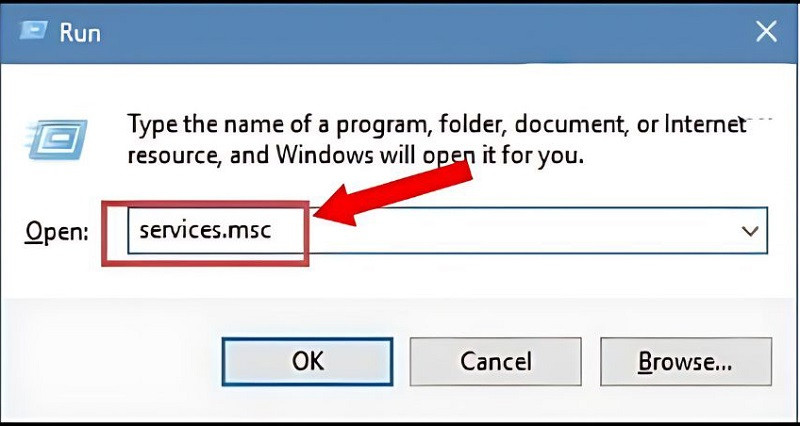
- Trong danh sách dịch vụ, tìm Print Spooler, nhấp chuột phải và chọn Restart.
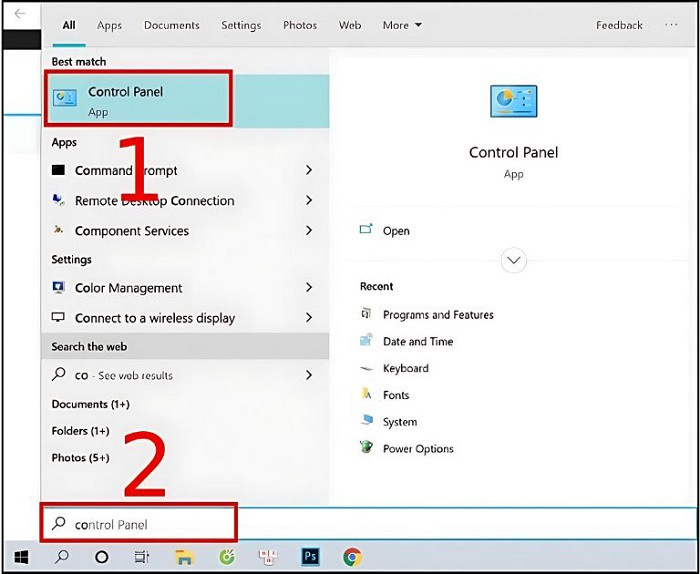
Kết luận
Việc máy in không nhận lệnh in có thể gây ra sự phiền toái và làm gián đoạn công việc của bạn. Tuy nhiên, bằng cách xác định đúng nguyên nhân và áp dụng các biện pháp khắc phục nêu trên, bạn có thể dễ dàng xử lý tình trạng này. Để đảm bảo máy in luôn hoạt động ổn định, hãy duy trì việc cập nhật phần mềm định kỳ, kiểm tra kết nối và cài đặt đúng cách.